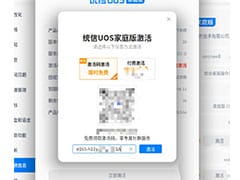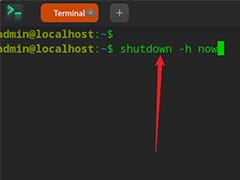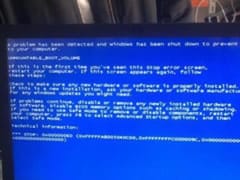瞬间掌握!Ubuntu 畅游文件夹与更改路径的实用攻略
2023-12-20 22:11:15
Ubuntu 文件夹导航:畅游文件系统的捷径
目录
- 1. Ubuntu 文件夹导航
- 1.1 命令行:精准定位,高效操作
- 1.2 GUI 文件管理器:直观操作,轻松浏览
- 2. Ubuntu 更改路径
- 2.1 使用绝对路径:精准定位,避免歧义
- 2.2 使用相对路径:简洁高效,减少输入
- 3. 实用技巧:提升文件导航与路径管理效率
- 3.1 使用快捷键:快速导航,节省时间
- 3.2 设置别名:简化命令,提高可读性
- 3.3 使用书签:快速访问常用文件夹
- 4. 常见问题解答
1. Ubuntu 文件夹导航
Ubuntu 为用户提供了两种便捷的文件夹导航方式,即命令行和图形用户界面 (GUI) 文件管理器。
1.1 命令行:精准定位,高效操作
命令行是 Linux 系统的心脏地带,它也是导航文件夹和管理文件的一大利器。要使用命令行进入特定文件夹,使用 cd 命令,后接你要进入的文件夹路径即可。例如,要进入 /home/user/Documents 文件夹,输入以下命令:
cd /home/user/Documents
1.2 GUI 文件管理器:直观操作,轻松浏览
如果你更青睐直观的图形界面,Ubuntu 的文件管理器是你不错的选择。只需在桌面左上角的搜索栏中输入“文件”,然后点击图标,即可打开文件管理器。在左侧边栏中,你可以看到文件系统中的文件夹列表。要进入某个文件夹,只需点击它的名称即可。
2. Ubuntu 更改路径
更改路径是指修改命令行或文件管理器中显示的当前工作目录。这对于快速访问常用文件夹或临时更改工作目录非常有用。
2.1 使用绝对路径:精准定位,避免歧义
绝对路径包含从根目录到目标文件夹的完整路径。要使用绝对路径更改路径,使用以下格式:
cd /path/to/folder
例如,要更改路径到 /home/user/Documents 文件夹,输入以下命令:
cd /home/user/Documents
2.2 使用相对路径:简洁高效,减少输入
相对路径是相对于当前工作目录的路径。要使用相对路径更改路径,使用以下格式:
cd folder_name
例如,如果你当前位于 /home/user 文件夹中,并且要更改路径到 Documents 文件夹,输入以下命令:
cd Documents
3. 实用技巧:提升文件导航与路径管理效率
3.1 使用快捷键:快速导航,节省时间
Ubuntu 提供了诸多有用的快捷键,可以大幅提升文件夹导航和路径管理的效率:
- Ctrl + L: 清除终端窗口。
- Tab: 自动补全文件夹和文件名。
- Shift + Tab: 反向自动补全文件夹和文件名。
- Alt + F: 在文件管理器中打开当前文件夹的父文件夹。
- F3: 在文件管理器中搜索文件或文件夹。
3.2 设置别名:简化命令,提高可读性
别名是自定义的命令缩写,可以简化命令并提高可读性。要设置别名,在终端窗口中执行以下步骤:
- 使用
touch ~/.bash_aliases命令创建别名文件。 - 使用
alias alias_name='command'格式将别名添加到别名文件中。 - 保存别名文件并重新加载终端窗口以使别名生效。
例如,要创建别名 my_documents 来快速导航到 /home/user/Documents 文件夹,请添加以下行到别名文件中:
alias my_documents='cd /home/user/Documents'
3.3 使用书签:快速访问常用文件夹
Ubuntu 文件管理器允许你创建书签来快速访问常用文件夹。要创建书签,在文件管理器中导航到目标文件夹,然后点击菜单栏中的“书签”菜单,选择“添加书签”。输入书签名称,然后点击“添加”即可。
创建书签后,你可以通过点击菜单栏中的“书签”菜单,然后选择目标书签来快速导航到该文件夹。
4. 常见问题解答
4.1 如何在 Ubuntu 中创建新文件夹?
要在 Ubuntu 中创建新文件夹,使用以下命令:
mkdir folder_name
其中 folder_name 为要创建的新文件夹的名称。
4.2 如何复制文件或文件夹?
要在 Ubuntu 中复制文件或文件夹,使用以下命令:
cp source_path destination_path
其中 source_path 是要复制的文件或文件夹的路径,destination_path 是复制到的目标路径。
4.3 如何移动文件或文件夹?
要在 Ubuntu 中移动文件或文件夹,使用以下命令:
mv source_path destination_path
其中 source_path 是要移动的文件或文件夹的路径,destination_path 是移动到的目标路径。
4.4 如何删除文件或文件夹?
要在 Ubuntu 中删除文件或文件夹,使用以下命令:
rm file_or_folder_name
其中 file_or_folder_name 是要删除的文件或文件夹的名称。
4.5 如何在 Ubuntu 中查找文件或文件夹?
要在 Ubuntu 中查找文件或文件夹,使用以下命令:
find / -name file_or_folder_name
其中 / 是要搜索的根目录,file_or_folder_name 是要查找的文件或文件夹的名称。